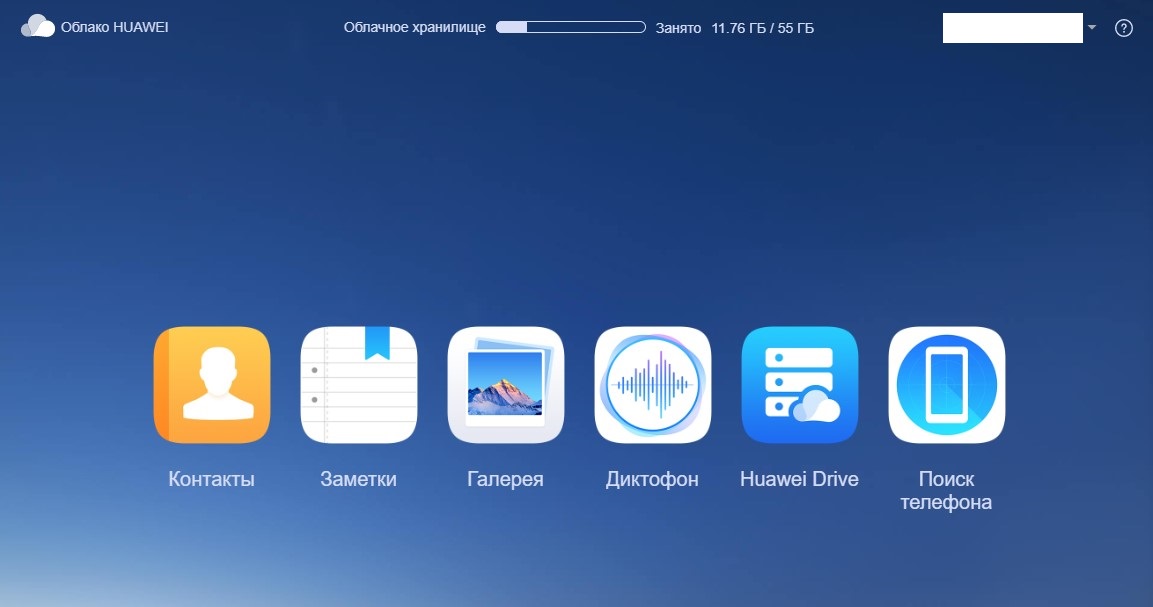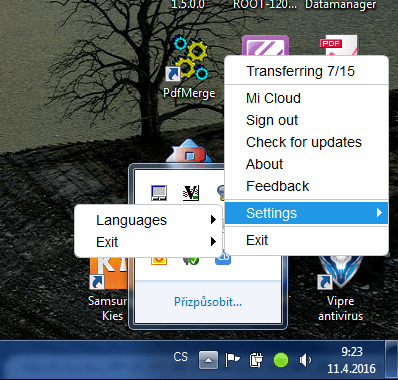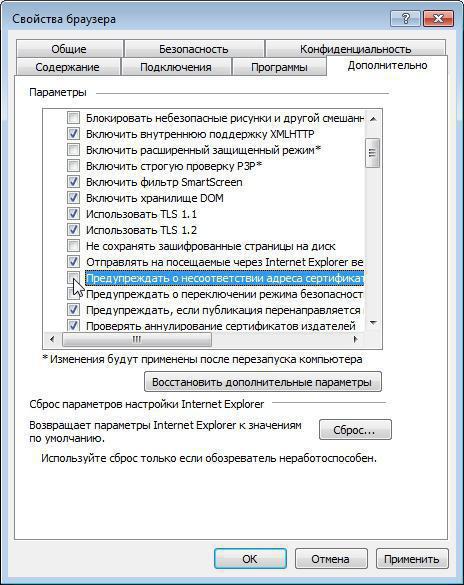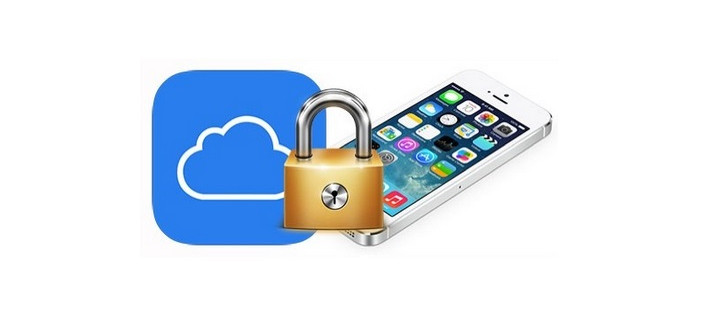Облачное хранилище mega: 50 гб бесплатно
Содержание:
- Откуда взялся сервис MEGA.NZ
- Регистрация в MEGA
- Клиент MEGA для Android
- Тарифы
- Отсутствие безопасности в облаке- заходи, кому не лень в чужой аккаунт!
- Как пользоваться Mega.nz
- Как получить ссылку в Mega
- Возможности сервиса
- ⇡#Год без Megaupload: что делал Дотком?
- Функционал приложения
- Google Диск
- Почему Мега можно доверить личные данные?
- Полное описание
- История появления Mega
- Ключевая информация
- Выводы статьи
Откуда взялся сервис MEGA.NZ
Поскольку Вы собираетесь доверить сервису какие-то свои личные данные, то не лишним будет узнать откуда он собственно взялся, и кто за ним стоит…
Наверняка Вы слышали про такое хранилище как Megaupload. Оно было закрыто в 2012 году по решению властей США – причастные к созданию сервиса, в том числе его основатель Ким Дотком, были обвинены ФБР в нарушении авторских прав (хранение и распространение лицензионного контента). Спустя ровно год Ким Дотком запустил новый сервис на домене mega.co.nz.
В настоящее время вход в облако доступен по адресу mega.nz, поэтому если встретите аналогичные обзоры данного хранилища, где в качестве адреса будет указан mega co или mega co nz, знайте, что они безнадежно устарели 🙂
Регистрация в MEGA
После входа на сайт https://mega.nz/ по защищенному соединению, на главной странице сервиса на верхней панели нужно выбрать русский язык для более удобного использования хранилища.
Затем необходимо нажать на кнопку «Регистрация» на верхней панели окна сервиса. В соответствующие поля следует ввести свои данные (необязательно настоящие, подойдет какой-нибудь логин), ввести адрес своей электронной почты (настоящий), а затем выбрать пароль для входа в облачное файлохранилище.
После установки флажка напротив пункта, посвященному согласию с предоставлением услуг этого сервиса, потребуется нажать на кнопку «Зарегистрироваться» для завершения процедуры регистрации в облачном хранилище Mega co.
Клиент MEGA для Android
Теперь рассмотрим как установить официальное приложение MEGA на смартфон на Android.
Для этого на своем смартфоне входим «Play Market» и вводим в строке поиска: “mega”. Выбираем в результатах поиска MEGA от MegaLtd и тапаем по нему
Нажимаем «Установить»
Пойдет процесс скачивания и установки приложения
После установки приложения нажимаем «Открыть», т.е запускаем приложение
Жмем «Вход», если у Вас есть учетная запись Mega или «Создать учетную запись» для создания учетной записи
После ввода пароля идет расчет ключей шифрования
И происходит вход в учетную запись, после чего нужно указать через какой канал загружать фото с камеры на облако Mega, только Wi—Fi, или Wi—Fi или тарифный план (сотовая связь)
Заходим в настройки приложения Mega
И меняем или оставляем по умолчанию настройки приложения
Теперь мы можем открывать файлы, хранящиеся в облачном хранилище прямо на смартфоне! Например, заходим в папку фото…
И видим фото, которые мы скопировали в облако Mega с компьютера
При тапе на любом фото, оно открывается на весь экран
Также, у каждого файла есть контекстное меню, с помощью которого мы имеем возможность скачать файл на телефон, получить ссылку на файл, скопировать файл и другие операции…
Кроме меню на определенный файл имеется еще и общее меню приложения
С помощью которого например мы можем загрузить файл в облако. Для этого выбираем «Загрузить»
Выбираем тип файла (изображение, аудио или видео)
Находим данный тип файла, например фото у себя на смартфоне, для загрузки его в облако Mega
Вот основные функции облачного хранилища Mega. Данное облако резервирует и синхронизирует ваши файлы между компьютером, планшетом и смартфоном, а также предоставляет удобный доступ к вашим файлам из любой точки земного шара, где присутствует интернет.
Согласитесь, 50 Гб бесплатного зашифрованного дискового пространства и отсутствием ограничений на размер файла мало какой сервис предоставит. Совместный доступ к файлам, чат и секретные ссылки делают облако Mega еще привлекательнее.
Не обошлось и без минусов, скорость закачки файлов в Мега не всегда быстрая.
- Как увеличить размер бесплатного дискового пространства Mega в 5-10 раз?
- Как добавить папки для синхронизации?
- Как исключить только определенные файлы из синхронизации?
Как синхронизировать только важные данные и какую лучше программу для этого использовать?
Если эти и другие вопросы по резервному копированию интересны Вам, то я могу создать для Вас видеокурс по резервному копированию и синхронизации Ваших данных. Это будет обновленный бесплатный видеокурс + видеоуроки о программе синхронизации и облачных хранилищах. Только он будет не бесплатный, но согласитесь, что потеря важных файлов будет стоить во много раз дороже!
Кому интересен данный видеокурс, прошу Вас проголосовать ниже
Мне важно услышать Ваше мнение о данной теме. Спасибо!
Загрузка …
Всем пока, до встречи!
Пожалуйста, оцените эту статью!
Тарифы
Мега предлагает неплохие условия для хранения своих данных:
- Pro Lite – 200 Гб дискового пространства и 1 Тб передачи без ограничения скорости. Стоимость 4.99 евровмесяц.
- Pro I – 1 Тб свободного места и 2 Тб передачи данных. Цена – 9.99евро вмесяц.
- Pro II – 4 Тб пространства и 8 Тб неограниченной скорости. Цена – 19.99 евро в месяц.
- Pro III – 8 Тб дискового пространства и 16 Тб неограниченной передачи данных. Стоимость услуги – 29.99 евро в месяц.
Дополнительно, чтобы привлечь к проекту большее количество новых пользователей и удержать старых, существует система бонусов, под названием Достижения Мега:
- За регистрацию. Предоставляется всем зарегистрированным пользователям к 15 Гб имеющимся, дополнительные 35 Гб дискового пространства на 30 дней.
- За установку клиентского приложения для компьютера MegaSync. На 180 дней предоставляет дополнительно 20 Гб хранилища и 40 Гб лимита на передачу данных.
- За установку мобильного приложения. Поощрение на 180 дней в размере 15 Гб пространства и 30 Гб неограниченной скорости передачи данных.
- За приглашение новых пользователей в систему. Бонус предоставляется на 1 год за каждого приведенного пользователя, который установит десктопное и мобильное приложение. Размер поощрения – 10 Гб места и 20 Гб лимита передачи данных.
Отсутствие безопасности в облаке- заходи, кому не лень в чужой аккаунт!
Плохо
Надёжность
Минусы
Сегодня пришло оповещение о подозрительной активности в моем аккаунте. Когда зашла в историю заходов- ахнула. Тут тебе и то, что я сейчас нахожусь в Германии (wpn я не пользуюсь), также были заходы с других стран, в которых я никогда не была. Ладно, сегодня с оповещением, где я смогла поставить галочку- выйти, а в те старые заходы- ни оповещений, ни выходов. Только сегодня поставила «выйти». Захотела поставить 2-х этапную авторизацию- на сайте баг, не дает. Также не дает пока удалить аккаунт и пр. Странный сервис.
Актуально только для хранения малозначимой информацией, в которой могут «порыться» неизвестные.
Как пользоваться Mega.nz
После запуска хранилища перед вами открыто окно меню «Менеджер файлов». В самом верху находится панель меню, а ниже располагается область для работы с загруженными папками и файлами. Справа расположена колонка управления и отображения структуры хранилища.
Пользователям браузера Mozilla Firefox предлагается установить дополнение MEGA EXTENSION. Без установки дополнений разработчики рекомендуют использовать браузер Google Chrome. Так как у меня основной браузер Firefox, то я установил рекомендованное расширение для своего браузера.
Отличие в использовании сервиса именно в браузере Google Chrome состоит в том, что в отличие от других браузеров, используя Google Chrome, в облачное хранилище Mega.co можно будет загружать не только файлы, но и целые папки.
Вот так выглядит панель управления хранилища в браузере Mozilla Firefox. На панели расположена кнопка «Новая закачка». С помощью кнопки «Новая закачка» происходит загрузка файлов в облачное хранилище.
В браузере Google Chrome на панели расположены две кнопки «Закачать файл» и «Закачать папку». С помощью кнопки «Закачать файл», можно загрузить файл в облачное хранилище со своего компьютера. После нажатия на кнопку «Закачать папку», открывается окно Проводника, в котором вам нужно выбрать папку для ее загрузки в файловое хранилище.
Для того, чтобы это обойти, пользователи других браузеров могут создать в Mega папку с точно таким названием, как та папка на компьютере, которую нужно загрузить в хранилище. Затем необходимо открыть папку на компьютере и загрузить ее содержимое во вновь созданную папку в файловом хранилище. Таким образом, нужная папка будет полностью загружена в Mega.
В панели меню «Моя учетная запись» вы можете посмотреть на свой статус, объем используемого пространства хранилища, а также настроить передачу данных.
Здесь вы можете изменить количество параллельных соединений на загрузку и количество параллельных соединений на скачивание. Если вам это нужно, то вы можете ввести ограничение на скорость загрузки.
После нажатия на кнопку меню «Членство Pro», вы можете выбрать на выбор платный пакет для хранения более большего объема своих файлов от 500 ГБ до 4 ТБ.
Если вы нажмете на кнопку меню «Меню», то вы можете более подробно ознакомиться с правилами использования облачного хранилища Mega.co.
Можно создать новую папку, если нажать для этого на кнопку «Новая папка». Во вновь созданную папку, вы можете загружать файлы, а также создавать в этой папке, другие новые папки. После нажатия на папку правой кнопкой мыши, в контекстном меню вы можете выбрать соответствующие команды для дальнейших действий с папкой.
Для загрузки файлов в файловое хранилище Mega.co нужно нажать в браузере Google Chrome на кнопку «Закачать файл», а в других браузерах нажать на кнопку «Новая закачка». В открывшемся окне Проводника следует выбрать файл или сразу несколько файлов для загрузки в облачное хранилище.
Скорость загрузки файлов неограниченна, если вы не ограничили ее в настройках сервиса, и она зависит от скорости интернет-соединения вашего компьютера. Загруженные в облачное хранилище файлы вы можете перемещать по папкам, переименовывать, давать к ним общий доступ, получать на них ссылки, копировать или удалять.
Вы можете наблюдать за процессом загрузки и скачивания файлов в нижней части окна сервиса.
Работа с файлами в MEGA происходит через веб-интерфейс. Пока еще клиенты для компьютера и других устройств не выпущены.
Как получить ссылку в Mega
Полезная функция Mega, это предоставление ссылки на скачивание любого файла, размещенного в облаке Mega другим пользователям.
Допустим, у Вас имеется коллекция фото в Mega облаке и Вы хотите дать ссылку на определенное фото или на всю папку целиком какому то пользователю
Неважно имеется ли у него учетная запись Мега или нет, пользователь, после получения предоставленной ссылки от Вас, сможет скачать данный файл или папку целиком к себе на компьютер
Имеется возможность сформировать два вида ссылки: без ключа и с ключом дешифрования.
Я покажу оба способа формирования ссылки на файл. В данном случае, будем формировать ссылку на одну из фотографий, закачанных в данное облако.
Итак, для получения ссылки на файл, кликаем правой кнопкой мыши на нужном файле и в контекстном меню выбираем «Получить ссылку»
Если Вы это делаете в первый раз, то выйдет предупреждение о защите авторских прав, с которым Вам нужно ознакомиться и нажать «Я согласен»
В следующем окне выбираете вариант экспорта ссылок: «Ссылка с ключом» или «Ссылка без ключа». Давайте сначала предоставим “свободную” ссылку, т.е. ссылку с вшитым ключом. Для этого жмем «Ссылка с ключом» и нажимаем «Копировать»
При клике пользователем по полученной ссылке в браузере открывается варианты загрузки данного файла.
- Загрузить с MEGAsyng – загрузка файла только после установки клиента MEGAsyng. У кого клиент уже установлен, начнется закачка данного файла через клиент MEGAsyng;
- Загрузить в браузере — загрузка файла обычным способом в браузере;
- Импортировать на облачный диск – импорт файла на свой аккаунт в Mega.
Второй способ предоставления ссылки, это ссылка без ключа…
Пользователь получивший такую ссылку и кликнув по ней, не сможет скачать файл, пока не введет ключ дешифрования
а ключ дешифрования сформируем мы, выбрав вариант экспорта ссылок «Ключ дешифрования» и который предоставим пользователю за определенное вознаграждение
Пользователь вводит полученный от вас ключ и нажимает «Дешифровать»
И ему предлагается знакомые уже нам варианты скачивания файла. Выбираем, например, «Загрузить в браузере»
Видим, как файл скачивается и расшифровывается…
А далее, знакомое Вам окно сохранения файла на жесткий диск Вашего компьютера
Для примера, вот Вам ссылка на файл с моего облака. Это моя рабочая схема резервного копирования, такую схему я реализовал в своем бесплатном видеокурсе.
Чтобы удалить ссылку на файл, кликаем правой кнопкой мыши по нужному файлу и в контекстном меню выбираем «Удалить ссылку»
Возможности сервиса
Первая, и самая главная возможность облачного сервиса Mega для пользователя — любой зарегистрированный в нем аккаунт мгновенно получает 50 Гб свободного места. Естественно, данный объем памяти для бесплатного профиля выделяется на время, и спустя месяц откатывается к значению 15 Гб.
Этот факт может возмутить некоторых пользователей, вот только таких условий, как предлагает Mega, нет ни у одного владельца облачного сервиса.
Элементы навигации
Интерфейс облака представляет собой древовидную систему с полем навигации и полем для работы с файлами. Левая боковая панель содержит кнопки разделов:
- сводка – информация об учетной записи, используемых тарифах и размере хранящихся данных;
- облачный диск – поле навигации по папкам и загрузки файлов;
- недавнее – история работы с облаком;
- общее со мной – содержимое папок, что находятся в общем пользовании;
- контакты – личный список контактов, которые также зарегистрированы и работают с Mega;
- разговоры – чат с человеком, контакт которого был добавлен в профиль сервиса.
Сверху расположены функциональные кнопки.
Хранение информации
Загружать файлы можно в Облачном диске:
- нажав ПКМ по пустому месту в левом поле или с вверху на панели, выбраьб «Загрузить файл»;
- выбрав аналогичную функцию в меню, что расположено сверху;
- c помощью функции drag-and-drop.
Безопасность и шифрование данных
Открывать файлы в облаке нельзя. Это обусловлено принципом шифрования данных Mega. Используемая SSL технология шифрования данных отличается от тех способов, которые применяются в Google Drive или Облако Mail.ru.
Это позволяет шифровать в разы быстрее огромные массивы данных, но лишают пользователей уже привычных для них функций. Например, загруженную на облако аудиозапись нельзя прослушать, а документ – посмотреть.
Подобное решение по шифрованию данных критиковалось множество раз. Эксперты по криптографии, в том числе и из журнала «Хакер», рассказывали о принципах использования алгоритма, с намеком на потенциальную опасность для пользователя: «Это принципиально небезопасная схема, потому как пользователь ничего не контролирует: он не знает, какой ключ шифрования ему предоставит сервер, каким образом зашифрован файл и зашифрован ли он вообще. Если третья сторона получит доступ к серверу, пользовательские данные могут быть рассекречены».
Общее пользование файлами
Облако отлично подходит для взаимодействия множества пользователей с данными. В зависимости от конкретных задач, в разделе «Облачный диск» можно:
- Создать ссылку на файл или папку, которой нужно поделится. На выбор можно сгенерировать обычную или шифрованную ссылку на файл.
- Если в ваш список контактов добавлен хотя бы 1 пользователь Мега, можно отправить ему файл или папку через чат, или расшарить папку для общего пользования.
- А если вам нужно, чтобы кто-либо быстро загрузил для вас данные, можно создать папку Megadroid. Она позволяет загружать данные на ваш Мега диск любому пользователю, у кого есть доступ к этой папке. Даже не зарегистрированному в облаке.
⇡#Год без Megaupload: что делал Дотком?
19 января 2012 года Интернет взорвался негодованием: закрыли Megaupload. С этим сервисом работали миллионы людей со всего мира, причем использовали его не только для распространения нелегального контента, но и для хранения вполне безобидной информации. Megaupload с посещаемостью около 50 млн посетителей в сутки был одним из самых крупных сайтов в Интернете.
Одновременно с закрытием сайта власти США арестовали основателя Megaupload Кима Доткома в его собственном доме в Новой Зеландии. В результате операции, в которой было задействовано около 70 представителей полиции, полицейские собаки, два вертолета и несколько автомобилей, было арестовано имущество на сумму около 1,7 млн долларов. Интересно, что в тот момент жена Доткома была беременна близнецами. Когда спустя два месяца две девочки появились на свет, Ким попросил медиков роддома отправить плаценту в ФБР, чтобы «они могли проверить, нет ли в ней пиратской ДНК».
Дотком был освобожден под залог уже через месяц после ареста и в течение прошлого года одерживал одну победу в суде за другой. Так, суд Новой Зеландии признал незаконными и его арест, и копирование и перенос данных в США. Более того, премьер-министр Новой Зеландии публично извинился перед основателем Megaupload за то, что местное Бюро безопасности правительственной связи (Government Communications Security Bureau) незаконно следило за ним и за его семьей.
Рейд ФБР был обыгран на презентации Mega, которая состоялась в доме Доткома в Окленде. Посреди презентации, как раз после слов Доткома о том, что развитие сервиса ничто не остановит, была разыграна сценка с «захватом» места происшествия представителями власти. Все было почти так, как год назад: полицейские, спускающиеся по стенам зданий, парящие в воздухе вертолеты с пометкой «ФБР», приказ, что никому из присутствующих нельзя двигаться. Но как только Дотком сказал: «Остановите это безумие! Давайте все будем друзьями!» — презентация продолжилась.
Кстати, просмотр видео с презентации на YouTube уже успели запретить в Германии по причине нарушения авторских прав. Хотя автор всех песен — сам Дотком.
Функционал приложения
Среди функций MEGA:
- Сквозное шифрование данных;
- Видеочат для общения;
- Создание ссылок на файлы;
- Хранение истории чатов;
- Просмотр истории действий;
- Поиск и хранение любой информации;
- Отправка файлов друзьям и близким;
- Автоматическая загрузка фото из камеры;
- Выбор файлов для хранения локально;
- Трансляции видеофайлов;
- Доступ к файлам с любого подключенного устройства;
- Расширения для браузеров Firefox, Chrome и Microsoft Edge;
- Полная поддержка Windows, Mac, Linux, iOS и Android.
Владельцы MEGASync не имеют доступа к данным пользователей, более того, они не имеют права узнавать пароли и личные сведения своих клиентов. Администрация также не имеет права сбрасывать пароли, если вдруг у пользователей возникают проблемы. Для таких ситуаций стоит обзавестись резервной копией пароля для восстановления доступа.
Для работы с информацией можно создавать папки, переименовывать, перемещать и удалять, структурировать их хранение и настраивать под личные требования и запросы. Можно сохранять информацию для офлайн-доступа к ним. В дополнение функционал позволяет хранить сведения о размере занятого пространства, обо всех имеющихся документах и мультимедиа. При желании, можно открывать доступ к информации по ссылкам, что облегчает процесс взаимодействия с данными. Для хранения предоставляется 50 гигабайт свободного места, но в дальнейшем его размер можно увеличить.
| Разработчик: | MEGA |
| Версия: | 5.12.2 от 21.04.2021 |
| Система: | Windows / Mac / Linux / iOS / Android |
| Язык: | Русский, Английский и другие |
| Лицензия: | |
| Загрузок: | 19 857 |
| Категория: | Облачное хранение |
| Размер: | 216.8 Мб |
| Оцените: |
Скачать MEGA
- Скачать MEGA 4.4.0.0 для Windows 32-bit (27.3 Мб)
- Скачать MEGA 4.4.0.0 для Windows 64-bit (33.2 Мб)
- Скачать MEGA для macOS 10.12 и выше (39.5 Мб)
- Скачать MEGA для Linux (Размер зависит от платформы)
- Скачать MEGA 3.118.4 для Firefox (7.9 Мб)
- Скачать MEGA 3.118.4 для Google Chrome (7.7 Мб)
- Скачать MEGA 3.118.4 для Яндекс Браузер (7.7 Мб)
- Скачать MEGA 3.118.3 для Microsoft Edge (7.7 Мб)
- Скачать MEGA 5.12.2 для iOS 12.1 и выше (216.8 Мб)
- Скачать MEGA 4.1.1.367 для Android 5.0 и выше (94.1 Мб)
- Веб версия MEGA
Google Диск
Облачное хранилище от Google имеет самое больше количество поддерживаемых форматов файлов, которое можно расширить при помощи дополнительных расширений для облака. Офисные документы небольшого объема, а также фотографии и видео с небольшим расширением – не учитываются при подсчете доступного места в облаке. А места этого 15 Гб.
Облако интегрировано с облачным офисным пакетом Google Docs, который имеет простой и удобный интерфейс за что предпочитаем многими для использования в качестве основного офисного пакета. Относительно недавно приложения Google Диска и Google Фото были объединены в одно приложение, получившее название «Google Автозагрузка и синхронизация». Были слухи про приложение для Linux, но пока многие продолжают пользоваться неофициальными клиентами и это чуть ли не единственный серьезный недостаток лидера нынешнего топа.
И Microsoft SkyDrive.
А вот облачное хранилище MEGA не так известно, хотя предлагает в бессрочное бесплатное пользование целых 50Gb, доступных сразу после регистрации!
жесткому диску
Почему Мега можно доверить личные данные?
Разработчики уделяют самое пристальное внимание конфиденциальности хранимых данных. Сама аббревиатура MEGA расшифровывается как Mega Encrypted Global Access, т.е
Мега Зашифрованный Глобальный Доступ).
Шифрование файлов прямо в браузере при помощи алгоритма AES.
Сервис не хранит пароли пользователей для доступа к облачному диску.
Все файлы в хранилище находятся в зашифрованном виде, их нельзя просмотреть без ключа безопасности. Даже если злоумышленники получат доступ к серверам компании, они не смогут прочитать данные пользователей.
Даже к файлам, предназначенных для публичного скачивания, можно отдельно генерировать ключи доступа.
Сервера компании не размещены в США, а домен в зоне NZ не подпадает под юрисдикцию властей. Разработчики вынесли урок из истории с Megaupload 🙂
Доступ к Мега облачному хранилищу можно осуществлять не только через браузер, но и при помощи клиента, который существует в версиях для Windows, Linux и Mac. А для удобства работы с сервисом именно через браузер, в магазине приложений Google Chrome можно установить специальное расширение под названием MEGA.
Внимание! Рекомендую также познакомиться с очень хорошими бесплатными файлообменниками FileCloud и FileToNet
Полное описание
Программа Mega на Windows — приложение, предоставляющее услуги хранилища файлов для всех зарегистрированных пользователей. При загрузке данных в облако они тщательно шифруются, что позволяет обеспечить нулевой доступ к получению информации со стороны других пользователей. Также через Mega вы можете делиться с друзьями своими файлами с помощью создаваемых ссылок для скачивания. Все данные во время загрузки шифруются при помощи алгоритма aes, что делает Mega абсолютно безопасный программным обеспечением.
Есть версии приложения доступные к установке на мобильные гаджеты с ОС Андроид и iOS. Их основные преимущества существенны:
- Не ограниченная скорость загрузки на девайс;
- Быстрый доступ к своим файлам и папкам в любое время;
- Много места для хранения даже в бесплатной подписке;
- Синхронизация камеры и автоматическая загрузка в режиме реального времени и т.д.
Mega — доверяйте свои файлы только проверенным сервисам!
История появления Mega
Будет неправильно описывать облачное хранилище Mega без тех цепочек событий, которые предшествовали его появлению:
- Январь, 2012 год. Более 150 миллионов пользователей сервиса Megaupload хранят в нем свои файлы, обмениваются ссылками и не о чем не подозревают.
- 19 Января, 2012 года. В Новой Зеландии, в квартиру владельца Megaupload Ким Доткома, врывается ФБР с ордером на его арест. Причина — Рэкет и отмывание денег.
- Весь 2012 год один за другим проходят судебные процессы, Megaupload — не работает, Ким выходит под залог, ему возвращают часть конфискованного имущества. Несмотря на такие трудности, он полон сил двигаться дальше.
- 19 Января 2013 года. В час, когда ровно год назад, в двери его жилища ворвались ФБР, Ким запускает новый сервис хранения файлов Mega. Выстояв наплыв пользователей, он обзаводится новым функционалом и отлично работает по сей день.
Ключевая информация
Мастер-ключ учетной записи, который создается случайным образом в момент регистрации пользователя и имеет длину в 128 бит. Да и в принципе, длина всех ключей, используемых для симметричного шифрования, равна 128 бит.
Закрытый ключ RSA: создается в момент регистрации на основе движений мыши и ввода с клавиатуры
В данной статье я не буду акцентировать внимание на ассиметричной криптографии, поскольку она используется для общего доступа к загруженным файлам, а у меня стояла задача изменить процесс аутентификации и шифрования данных пользователя.
Индивидуальные ключи файлов и сами файлы, загружаемые на сервис. Ключи создаются случайным образом при загрузке файла, для зашифрования данных файла используется сам этот ключ, а для зашифрования атрибутов — ключ, созданный на основе индивидуального ключа файла и его контрольной суммы.
Регистрация нового пользователя
- — сам мастер-ключ, глобальная переменная. Массив из 4х 32-битных чисел, который создается функцией
- — просто случайный массив, который зашифровывается на мастер-ключе, конкатенируется со своим открытым значением и отправляется на сервер. Позже он будет использован для проверки корректности мастер-ключа при аутентификации
- — криптографическая библиотека, реализующая AES
- — местная реализация генератора псевдослучайных чисел, основанная на RC4
- — функция-краеугольный камень симметричной криптографии сервиса. Принимает инициализированный ключом объект и массив, который надо зашифровать. Код функции приведен ниже и, надеюсь, не нуждается в пояснениях.
- Мастер-ключ, зашифрованный на ключе, выведенном из пароля учетной записи
- Строка вида
Вход пользователя в систему
- Пользователь вводит логин/пароль
- Если первый этап аутентификации пройден, то с сервера приходит зашифрованный мастер-ключ и аутентификационная последовательность (), созданная при регистрации
- Производится расшифрование мастер-ключа на введенном пользователем пароле
- На мастер-ключе расшифровывается аутентификационная последовательность и сравнивается со своим открытым значением — таким образом проверяется корректность мастер-ключа и пароля.
Выводы статьи
Облачное хранилище Mega co позволяет бесплатно хранить на своих серверах данные общим объемом 50 ГБ. Файлы сохраняются в облачном хранилище данных в зашифрованном виде, и самое главное, что весь этот объем для хранения данных предоставляется бесплатно.
P.S. После того. как MEGA выкупили китайские инвесторы, на сервисе изменилась тарифная политика, в результате чего, больше не предоставляют дисковое пространство размером 50 ГБ бесплатно.
Облачное хранилище Mega — бесплатно 50 ГБ для хранения данных (видео)
Похожие публикации:
- Облачное хранилище Dropbox
- Облачное хранилище Облако Mail.Ru
- Outlook.com — облачная почтовая служба Microsoft
- DropMeFiles — обмен файлами до 50 ГБ
- Disk Karelia — Карельский файлообменник Диск